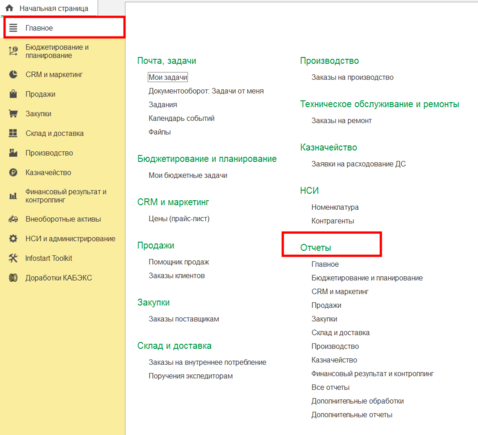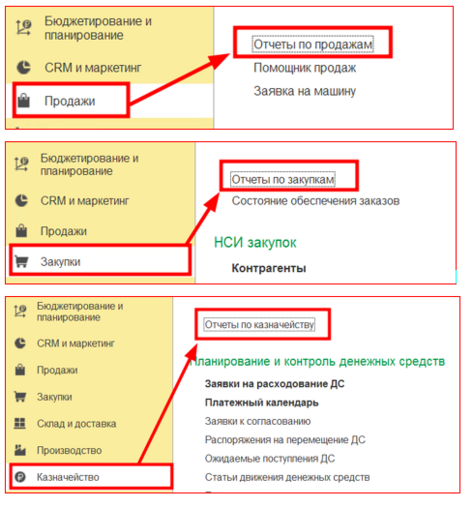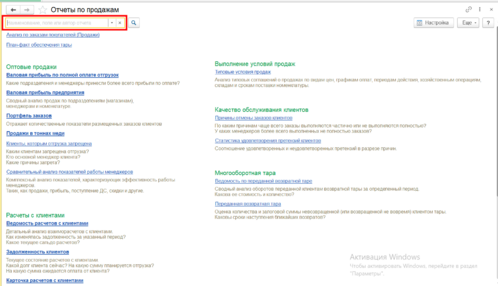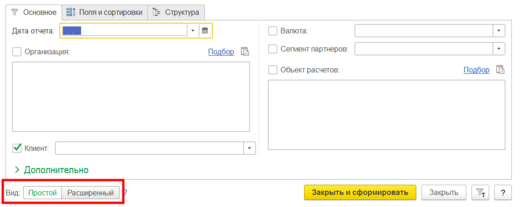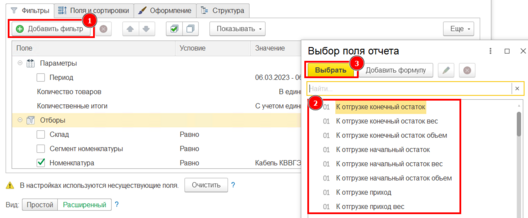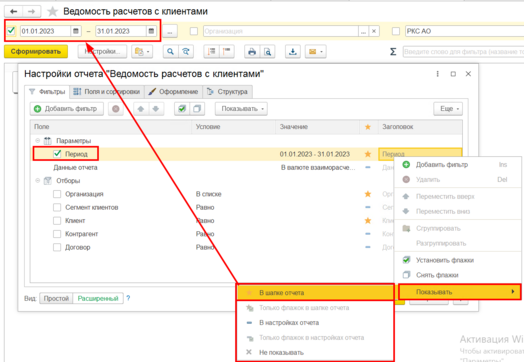Работа с отчетами (размещение, настройка, формирование): различия между версиями
Нет описания правки |
Нет описания правки |
||
| Строка 17: | Строка 17: | ||
[[Файл:Основные параметры отчета.png|центр|мини|894x894пкс]] | [[Файл:Основные параметры отчета.png|центр|мини|894x894пкс]] | ||
В случае когда отборов по ключевым параметрам недостаточно, предусмотрена возможность настройки отчета. Доступ к настройкам отчета осуществляется нажатием на кнопку "Настройки" на форме отчета[[Файл:Кнопка "Настройка".png|центр|мини|395x395пкс]] | В случае когда отборов по ключевым параметрам недостаточно, предусмотрена возможность настройки отчета. Доступ к настройкам отчета осуществляется нажатием на кнопку "Настройки" на форме отчета[[Файл:Кнопка "Настройка".png|центр|мини|395x395пкс]] | ||
В нижней части окна размещен переключатель "Вид", где можно выбрать вариант настройки отчета. Переключите на расширенный вид. | |||
[[Файл:Режимы формирования отчетов.png|центр|мини|522x522пкс]] | |||
В колонке Поле" указаны поля, по которым будет производится отбор. Колонка "Условие" задает условие, по которому будет отбираться значение. Колонка "Значение" содержит конкретные значения для отбора. | |||
Расширенные возможности настройки позволяют добавить необходимые отборы для более точной сортировки данных. Дополнительные отборы можно настроить по кнопке "Добавить фильтр", а затем выбрать из предложенных реквизитов необходимые | |||
[[Файл:Добавление отбора2.png|центр|мини|528x528пкс]] | |||
После этого, выбранное поле будет доступно в отборах. Далее, из выпадающего списка выбирается "Условие" отбора и затем "Значение". Для нового поля отбора можно установить место его отображения в отчете. Для этого нажмите правой кнопкой мыши на поле, выберите строку "Показывать" и вариант отображения отчета | |||
[[Файл:Размещение отчета.png|центр|мини|524x524пкс]] | [[Файл:Размещение отчета.png|центр|мини|524x524пкс]] | ||
* '''Вкладка "Поля и сортировки"''' - на вкладке определяется необходимый состав полей для вывода в отчет (раздел Поля) и устанавливаются правила упорядочивания выводимых в отчете данных (раздел Сортировки) | * '''Вкладка "Поля и сортировки"''' - на вкладке определяется необходимый состав полей для вывода в отчет (раздел Поля) и устанавливаются правила упорядочивания выводимых в отчете данных (раздел Сортировки) | ||
Версия от 05:04, 11 апреля 2023
Где расположены отчеты в 1С:ERP
Все отчеты доступны в разделе Главное и сгруппированы в виде панелей отчетов
Также пользователям доступны отчеты из соответствующих разделов, например, "Продажи", "Закупки", "Казначейство" и т.п.
Настройка панели отчетов
Каждую панель отчетов пользователи могут настроить в соответствии со своими предпочтениями.
На каждой панели отчетов предусмотрен поиск отчета по ключевым словам. Поиск осуществляется по названию, краткому описанию, наименованиям полей и настроек отчета.
Полный список отчетов открывается при переходе по ссылке "Все отчеты..." размещенной в нижней части панели отчетов
Настройка отчета
Откройте необходимый отчет.
В верхней части отчета возможно установить отборы по ключевым параметрам. Основным параметром, который необходимо указать, является период. Также можно указать организацию, склад и т.д.
В случае когда отборов по ключевым параметрам недостаточно, предусмотрена возможность настройки отчета. Доступ к настройкам отчета осуществляется нажатием на кнопку "Настройки" на форме отчета
В нижней части окна размещен переключатель "Вид", где можно выбрать вариант настройки отчета. Переключите на расширенный вид.
В колонке Поле" указаны поля, по которым будет производится отбор. Колонка "Условие" задает условие, по которому будет отбираться значение. Колонка "Значение" содержит конкретные значения для отбора.
Расширенные возможности настройки позволяют добавить необходимые отборы для более точной сортировки данных. Дополнительные отборы можно настроить по кнопке "Добавить фильтр", а затем выбрать из предложенных реквизитов необходимые
После этого, выбранное поле будет доступно в отборах. Далее, из выпадающего списка выбирается "Условие" отбора и затем "Значение". Для нового поля отбора можно установить место его отображения в отчете. Для этого нажмите правой кнопкой мыши на поле, выберите строку "Показывать" и вариант отображения отчета
- Вкладка "Поля и сортировки" - на вкладке определяется необходимый состав полей для вывода в отчет (раздел Поля) и устанавливаются правила упорядочивания выводимых в отчете данных (раздел Сортировки)